|
Para executar a etapa de qualificação, na barra de ferramentas da tela principal, selecione o recebimento desejado e acione o botão  : :
Neste momento a tela de dados da inspeção será apresentada na etapa de qualificação:
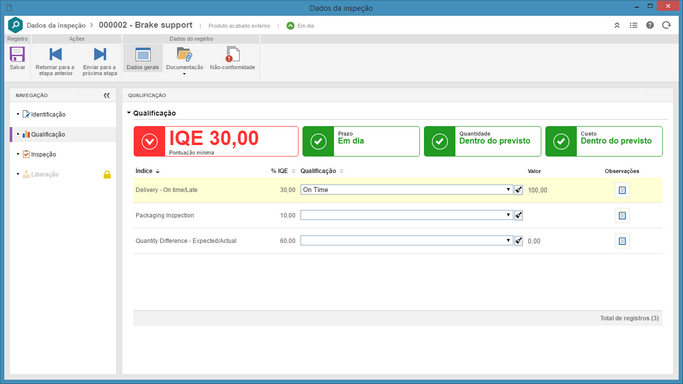
As seguintes subseções poderão estar disponíveis:
Qualificação
|
Nesta seção serão apresentados os índices de qualidade configurados no índice de qualidade associado na ficha da inspeção em questão. Para qualificar o recebimento, selecione, na coluna Qualificação o resultado obtido para cada índice apresentado na lista de registros. Se necessário, acione o botão  e informe as observações necessárias sobre a qualificação. e informe as observações necessárias sobre a qualificação.
|
Índice
|
Esta seção somente será apresentada se o índice de qualidade definido na ficha desta inspeção possuir um índice (configurado para a etapa de qualificação) na equação do campo Objeto/Objeto por fornecedor. Sendo assim, a avaliação se dará através do preenchimento manual da pontuação ou através de um checklist. Veja como realizar esta avaliação em cada caso:
▪Checklist de avaliação: Nesta seção serão apresentadas as perguntas do checklist associado no índice de qualidade definido na ficha desta inspeção. Para responder o checklist, acione o botão  , localizado ao lado do campo do checklist (índice). Na tela que se abrir, selecione na coluna Resposta da própria lista de registros, a resposta desejada. As respostas podem já estar preenchidas se a opção padrão tiver sido definida no cadastro do checklist de avaliação. Além disso, o preenchimento dos campos da coluna Observações será obrigatório ou não, conforme as configurações estabelecidas, também, no cadastro do checklist de avaliação. , localizado ao lado do campo do checklist (índice). Na tela que se abrir, selecione na coluna Resposta da própria lista de registros, a resposta desejada. As respostas podem já estar preenchidas se a opção padrão tiver sido definida no cadastro do checklist de avaliação. Além disso, o preenchimento dos campos da coluna Observações será obrigatório ou não, conforme as configurações estabelecidas, também, no cadastro do checklist de avaliação. ▪Pontuação manual: Nesta seção serão apresentados os índices associados no índice de qualidade configurando na ficha desta inspeção. Sendo assim, informe o valor obtido na avaliação de cada índice do recebimento.
▪Os índices apresentados nesta seção deverão ser preenchidos para que a etapa de identificação possa ser encerrada. ▪Repita o procedimento para todos os checklists que tiverem sido associados à ficha da inspeção em questão. |
Se o índice de qualidade definido na ficha desta inspeção não possuir nenhum índice (configurado para a etapa de inspeção), então, a avaliação da inspeção será efetuada automaticamente pelo sistema.
|
|
|
Ao clicar na seta embaixo desta opção, estão disponíveis as seguintes subseções:
Anexo
|
Por meio desta seção é possível incluir, excluir, realizar o download e visualizar os anexos relacionados à inspeção em questão. Para obter mais detalhes sobre como incluir anexos no registro, consulte a seção Incluindo anexos.
|
Documento
|
Esta seção somente estará disponível se o componente SE Documento fizer parte das soluções adquiridas por sua organização. Nela, possível incluir ou associar os documentos relacionados à inspeção em questão. Consulte a seção Incluindo documentos para obter mais detalhes sobre como incluir e/ou associar documentos do SE Documento.
|
|
Nesta seção associe as não-conformidades encontradas durante a qualificação do objeto da ficha de inspeção. As não-conformidades correspondem ao descumprimento dos requisitos especificados para o recebimento. Utilize os seguintes botões para gerenciar as não-conformidades do recebimento:

|
Acione a seta ao lado deste botão e selecione que tipo de não-conformidade será registrada:
▪Ad-hoc: Selecione esta opção para registrar uma não-conformidade que será controlada no componente SE Inspeção. Veja mais detalhes sobre esta operação na seção Registrando não-conformidades no SE Inspeção. ▪Ação: Selecione esta opção para registrar uma não-conformidade que será controlada no componente SE Ação. Veja mais detalhes sobre esta operação na seção Registrando não-conformidades no SE Ação. ▪Incidente: Selecione esta opção para registrar uma não-conformidade que será controlada no componente SE Incidente. Veja mais detalhes sobre esta operação na seção Registrando não-conformidades no SE Incidente. ▪Plano de ação: Selecione esta opção para registrar uma não-conformidade que será controlada no componente SE Plano de Ação. Veja mais detalhes sobre esta operação na seção Registrando não-conformidades no SE Plano de Ação. ▪Problema: Selecione esta opção para registrar uma não-conformidade que será controlada no componente SE Problema. Veja mais detalhes sobre esta operação na seção Registrando não-conformidades no SE Problema. |

|
Acione este botão para editar o registro de não-conformidade selecionado na lista de registros.
|

|
Acione este botão para excluir registro de não-conformidade selecionado na lista de registros.
|
|
Após preencher todas as informações referentes à etapa de qualificação, o IQE (índice de qualidade da entrega) será calculado com base nos valores informados em cada índice da respectiva seção.
|
Quando todas as alterações desejadas forem realizadas, utilize as respectivas opções na barra de ferramentas da tela, para salvar o registro. As seguintes ações estarão disponíveis também:
▪Enviar para a próxima etapa: Acione este botão para encerrar a etapa de inspeção do recebimento. Se esta etapa estiver configurada para ter aprovação, então, neste momento, será gerada a tarefa Aprovação da execução para os membros do roteiro responsável definido no fluxo de inspeção. Após a aprovação, o recebimento seguirá para a próxima etapa definida no fluxo. Caso não tenha sido configurada a aprovação da inspeção, o recebimento segue imediatamente para a próxima fase. ▪Retornar para a etapa anterior: Acione este botão para retornar uma etapa no fluxo de inspeção.
|







